کارشناسان ما تلاش کردهاند تا دستورالعملهایی برای برخی از ابزارهای مقابله با خاموشی تهیه کنند. این دستورالعملها تا جای ممکن به زبان ساده و به همراه تصاویر برگرفته از روند نصب و اجرای این برنامهها نوشته شده است. ما همچنین تلاش میکنیم که اگر برنامهای بر اثر به روزرسانی دچار تغییر شد آن را در راهنمای مربوطه به روز رسانی کنیم. اولین بلاگ از این دست را با راهنمای ساده نصب و راهاندازی برنامه Silence آغاز میکنیم.
Silence چیست و چه کاری انجام میدهد؟
سایلنس(Silence) یک برنامه پیامرسان رایگان و امن است که به شما در حفظ حریم خصوصی هنگام رد و بدل کردن پیام کمک میکند. برای استفاده از این برنامه نیازی به شبکه اینترنت نیست. سایلنس در واقع جایگزین برنامه پیشفرض پیامک شما میشود؛ شما به وسیله این برنامه و از طریق خط تلفن همراه خود میتوانید برای دوستانتان پیامک، محتوای صوتی و تصویری و یا سند ارسال کنید. سپس سایلنس با رمزگذاری این پیامها، از امکان رصد شدن و یا شنود آنها جلوگیری میکند. از آنجایی که این پیامرسان از طریق شبکه مخابرات کار میکند ارسال هر پیام برای شما به اندازه ارسال یک پیامک هزینه خواهد داشت. اما دقت داشته باشید که این برنامه شماره تلفن شما را پنهان نمیکند و برای ناشناسی شما نیاز دارید تا یک شماره تلفن که به هویت شما متصل نیست را استفاده کنید. برای این کار میتوانید از اپلیکیشنی مانند Taya استفاده کنید.
سایلنس در حال حاضر تنها در گوشیهایی با سیستمعامل اندروید در دسترس است.
چه کاربردی دارد؟
به زبان ساده اپلیکیشن Silence یک اپلیکیشن ارسال و دریافت پیامک یا همان SMS ست با این تفاوت که پیامها را قبل از ارسال رمزی میکند به طوری که کسی در میانه راه نتواند محتوای ارسال شده را بفهمد.
این برنامه میتواند برای کسانی که ممکن است تحت نظر باشند، مفید باشد. همچنین در نقاطی که دچار قطعی کامل و یا منطقهای اینترنت شدهاند، کاربرد دارد. روزنامهنگاران، فعالان اجتماعی و سیاسی، معترضان و سایر گروههای مشابه که احتیاج به برقراری ارتباط امن دارند میتوانند از این برنامه استفاده کنند.
Silence در زمان قطع اینترنت، اختلالات انبوه یا نظارت شدید، به کاربران اجازه میدهد تا اطلاعات را از طریق پیامک با یکدیگر به اشتراک بگذارند. این توانایی به کاربر این امکان را میدهد تا با ایجاد شبکههای شخصی و برقراری ارتباط انحصاری با دیگران، محدودیتهای شبکهها را دور بزند. برای اشتراکگذاری اطلاعات در این برنامه، هیچ ارتباطی با سرور مورد نیاز نیست.
این برنامه میتواند مانند یک برنامه ساده ارسال و دریافت پیامک عمل کند با این تفاوت که هم ارسالکننده و هم دریافتکننده پیام باید از سایلنس استفاده کنند تا محتوای پیامهایشان رمزگذاری شود. رمزی کردن محتوای پیام باعث میشود تا در صورتی که خط تلفن شما شنود باشد، فرد یا نهاد شنودکننده، نتوانند متوجه پیام شما بشود.
امنیت Silence
این نرمافزار نیازی به اینترنت ندارد بنابراین به هیچ سروری متصل نمیشود و تنها با استفاده از پیامکهای رمزگذاری شده ارتباط برقرار میکند. سایلنس با استفاده از پروتکل رمزگذاری Axolotl که یک پروتکل شناختهشده در این زمینه است، مهندسی شده و از این طریق پیامهای شما را رمزگذاری میکند.
پیامها در این برنامه به صورت محلی رمزگذاری میشوند، بنابراین اگر تلفن شما گم یا دزدیده شود، پیامهای شما در امان خواهد بود.
پیامها بین دو کاربر سایلنس قابل رهگیری نیست. حتی برای نوشتن در این برنامه یک صفحه ناشناس وجود دارد که سابقه تایپ شما را ذخیره نمیکند. در سایلنس گزینهای وجود دارد که با انتخاب آن دیگر کسی نمیتواند از صفحه نمایش مکالمهی (چَت) شما عکس(اسکرین شات) بگیرد. سایلنس همچنین تنظیمات متنوع دیگری برای حفاظت از پیامهای کاربران دارد که در ادامه به برخی از آنها اشاره خواهیم کرد.
نصب و استفاده از Silence
برای شروع، میتوانید برنامه را از فروشگاه Google Play یا از F-Droid، که یک مخزن منبع باز برنامه اندروید است، دانلود کنید. در F-Droid معمولاً نسخه به روزرسانی شدهتری را پیدا خواهید کرد، زیرا به روزرسانیها ممکن است کمی طول بکشد تا به فروشگاه Play برسد.
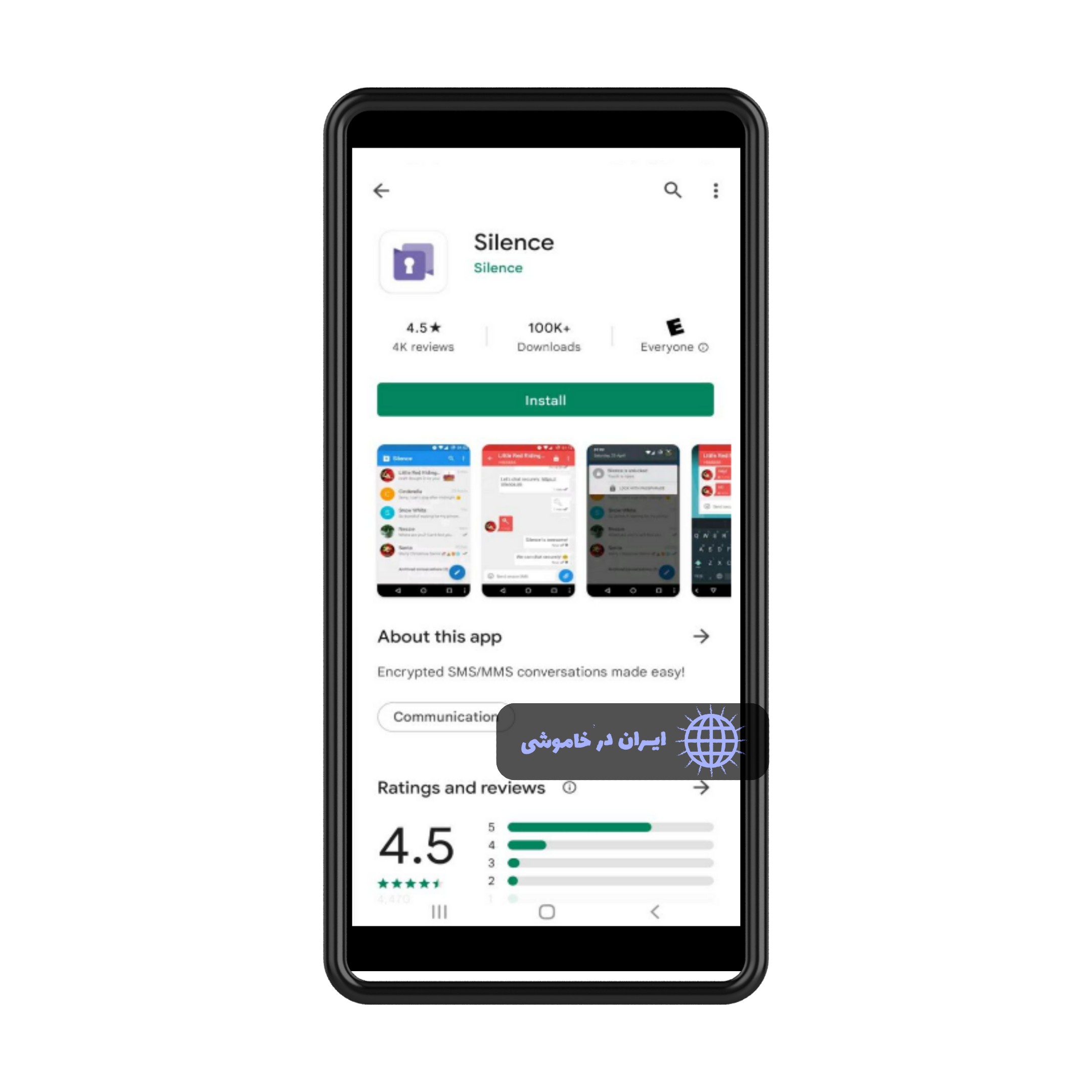
هنگامی که برنامه را دانلود کردید، به سادگی آن را باز کنید و برای شروع به کار دستورات را دنبال کنید. در تصویر زیر Silence از شما اجازه دسترسی به مخاطبین ، SMS، تلفن و سایر فایل ها و تصاویری را که دارید درخواست میکند.
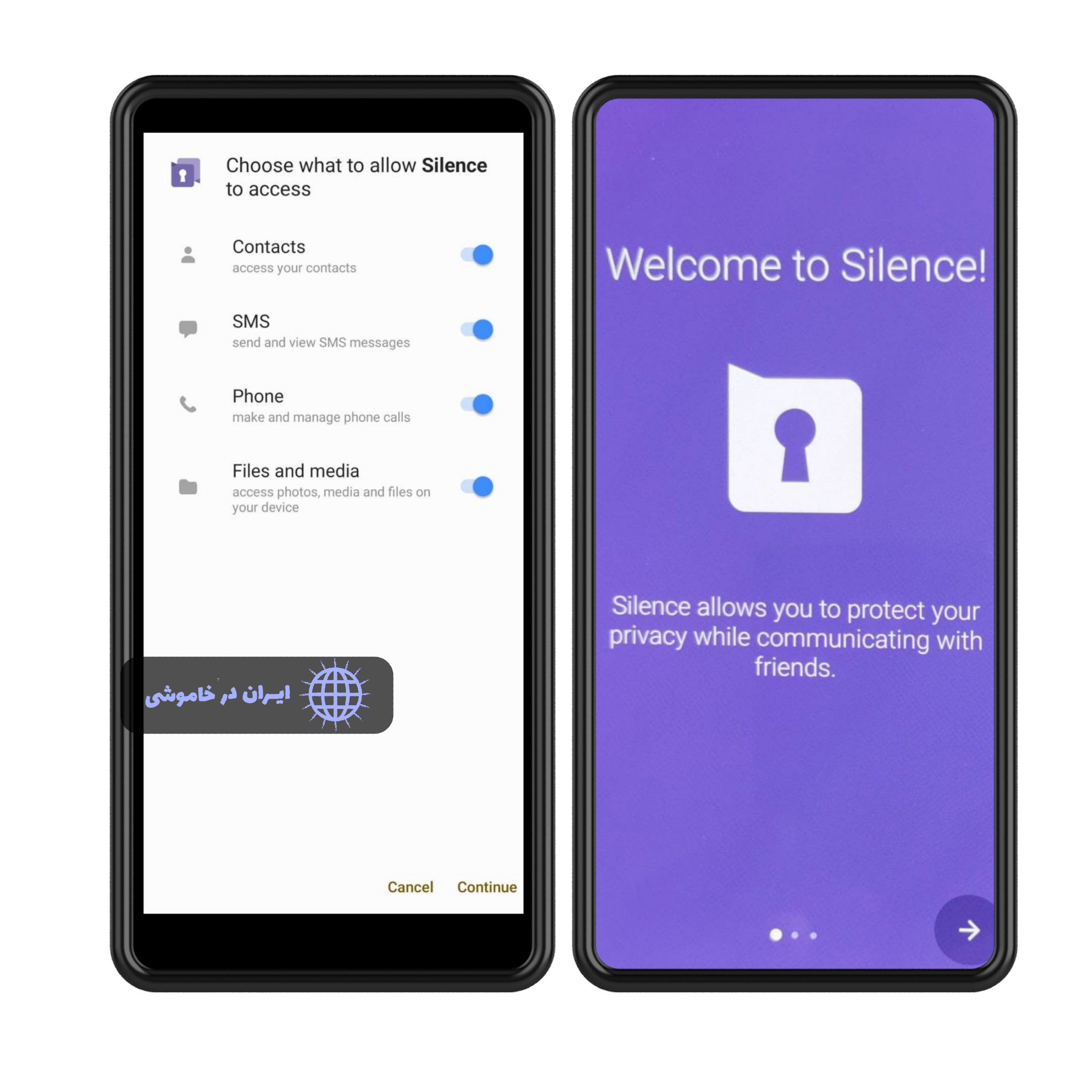
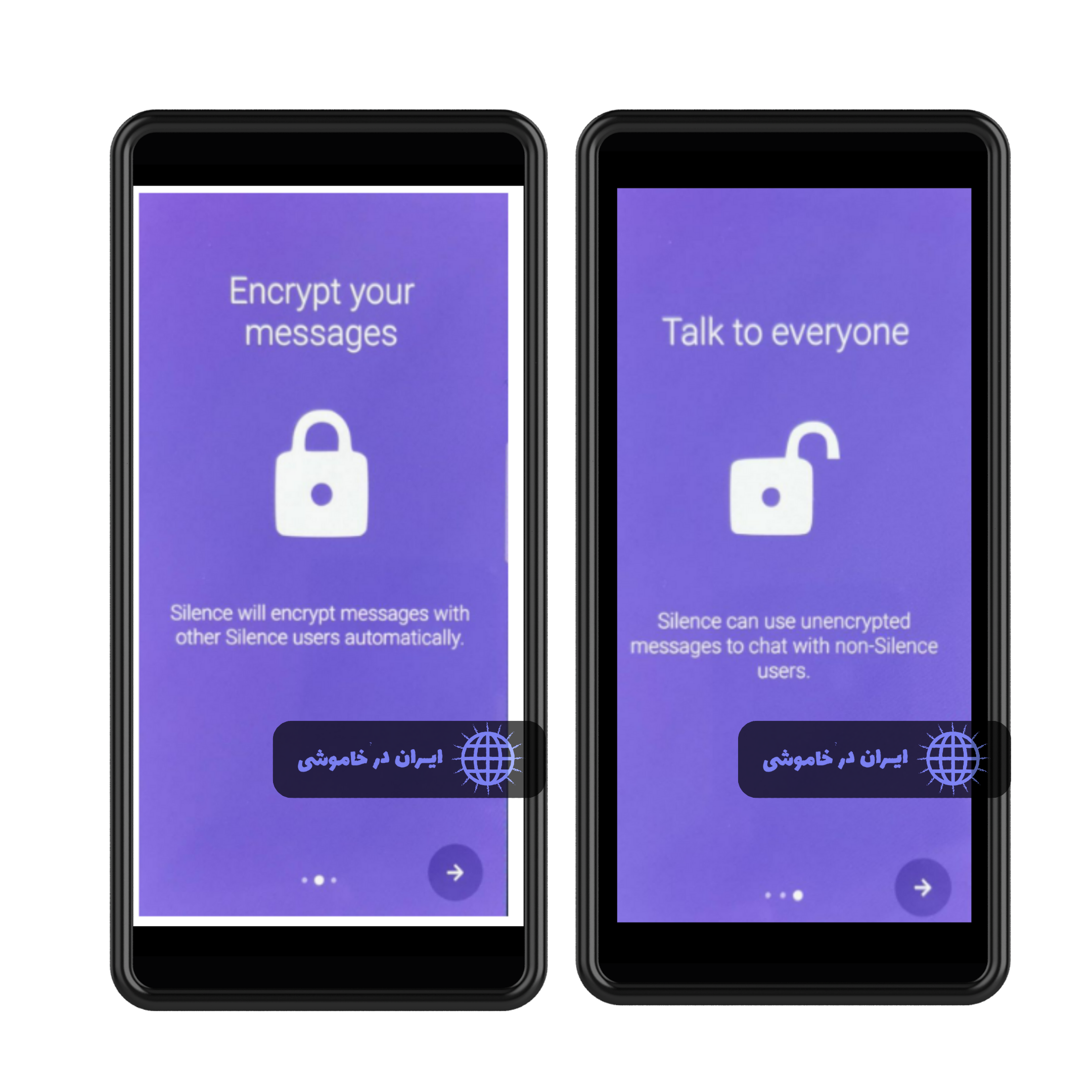
در مرحله بعد همانطور که در تصاویر زیر مشخص است شما با انتخاب گزینه سایلنس این برنامه را جایگزین برنامه پیشفرض دریافت پیامک خود میکنید.
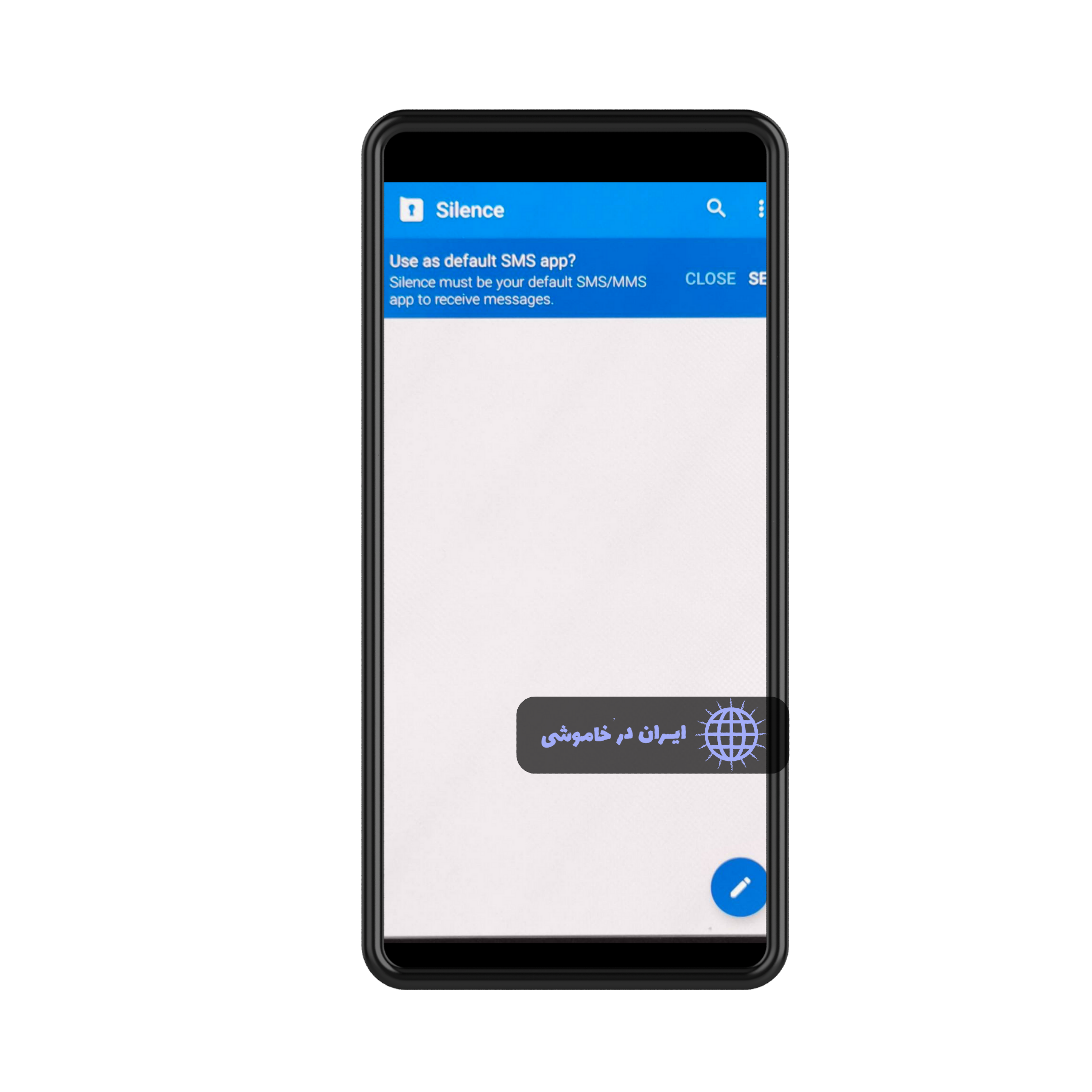
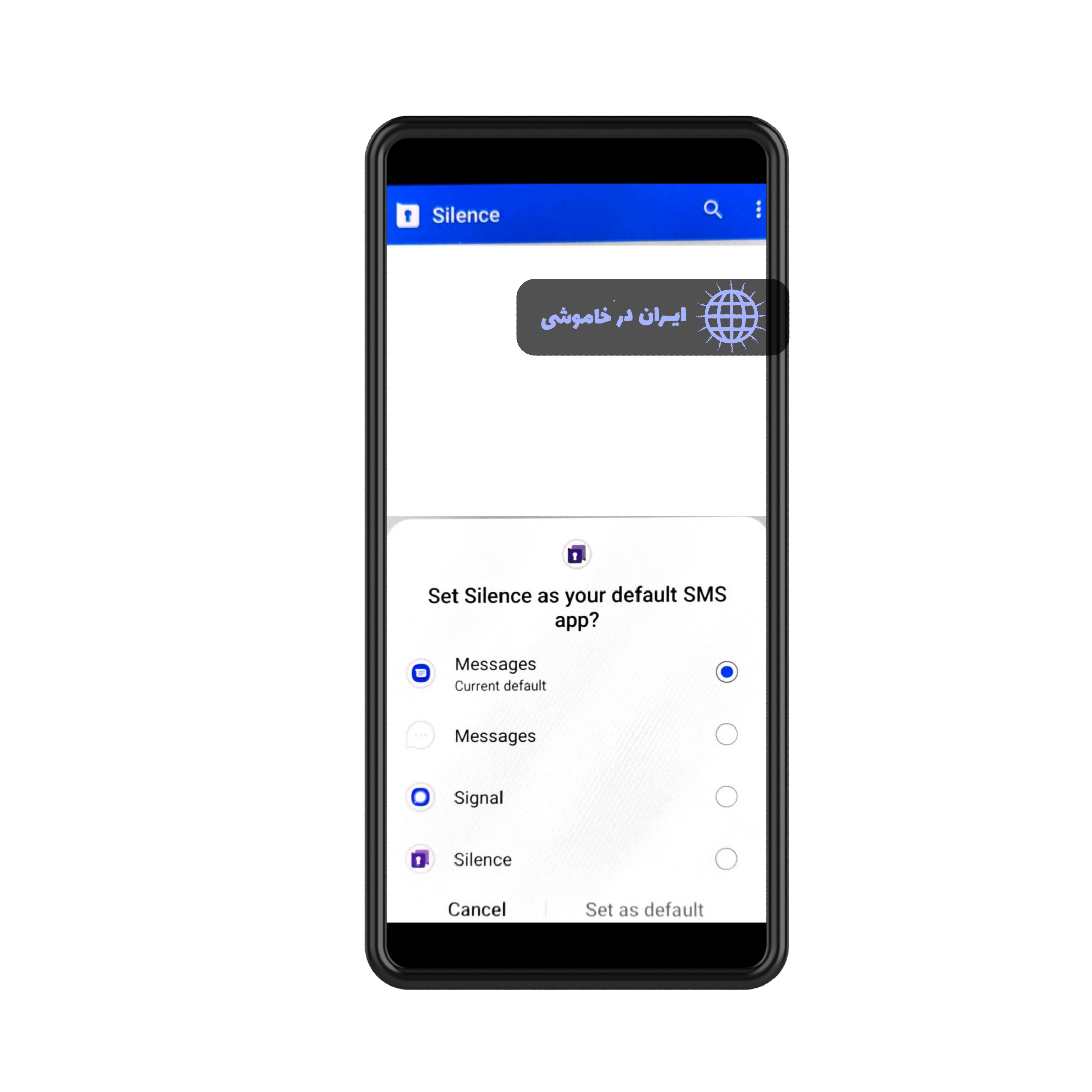
برای برقراری ارتباط با پیامک رمزگذاری شده، هم دستگاه فرستنده و هم گیرنده باید Silence را نصب کرده باشید. ابتدا باید به صفحه مخاطبی بروید که میخواهید پیام برای او ارسال کنید. میتوانید این کار را با ایجاد یک پیام جدید انجام دهید و با کلیک بر روی نماد قفل موجود در نوار بالای پنجره پیام خود را رمزگذاری کنید.(تصویرهای زیر را ببینید).
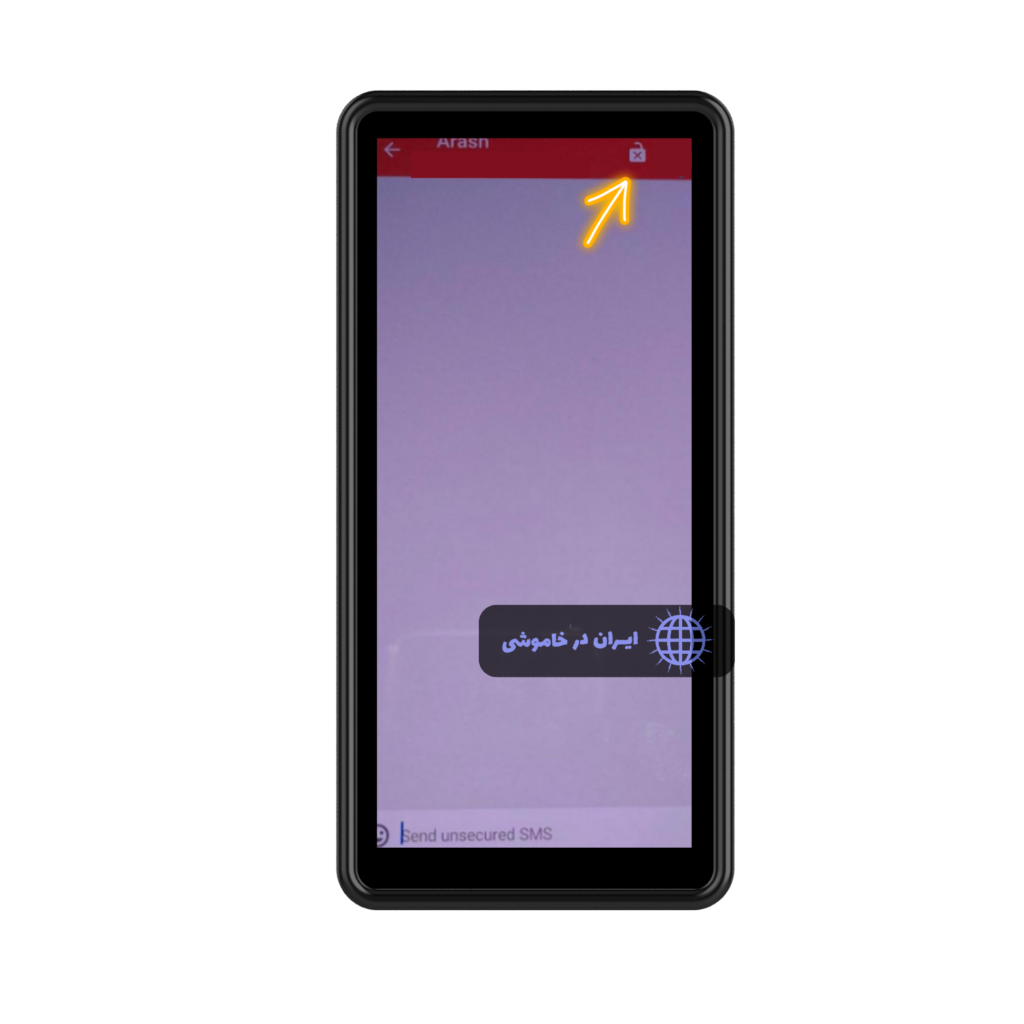
سپس «شروع جلسه امن» را انتخاب کنید. یک پیغام ظاهر میشود، با کلیک بر روی بله، پیام تعویض کلید برای گیرنده ارسال میشود.
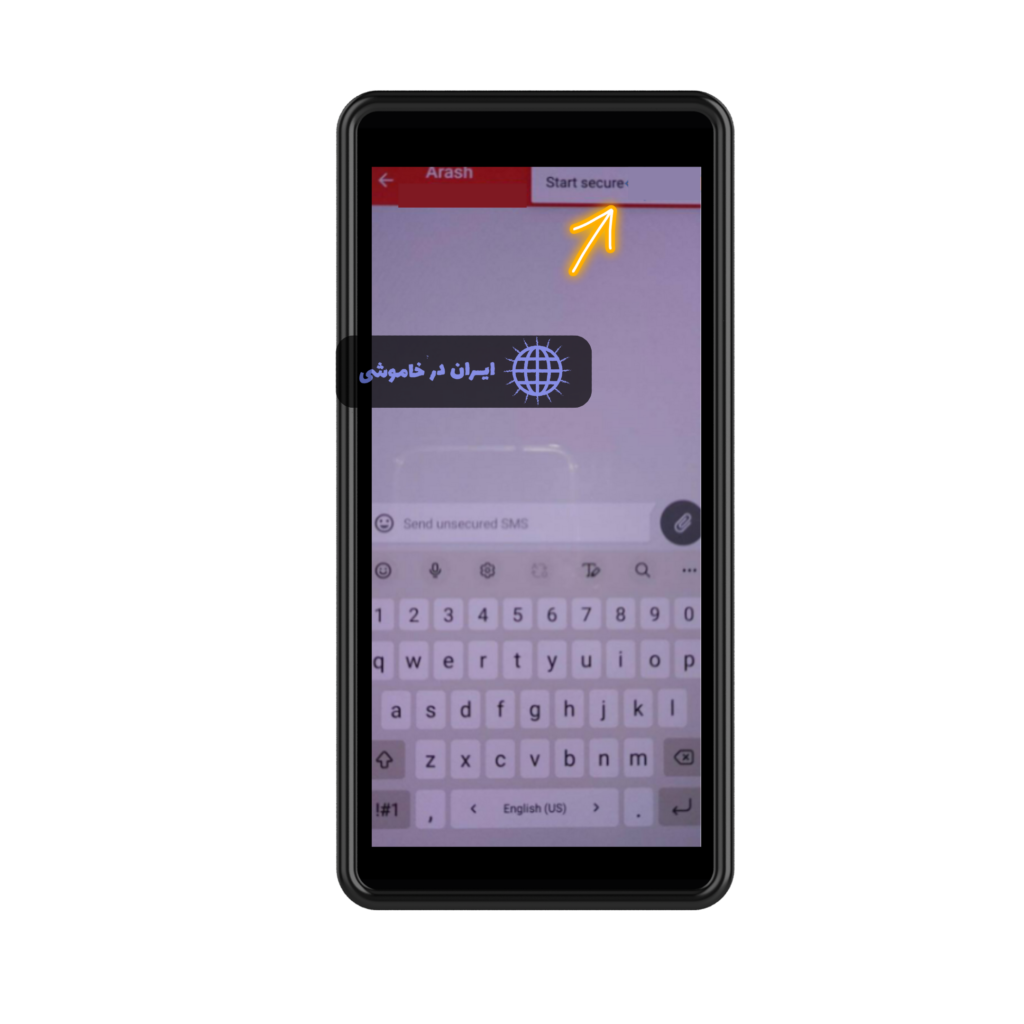
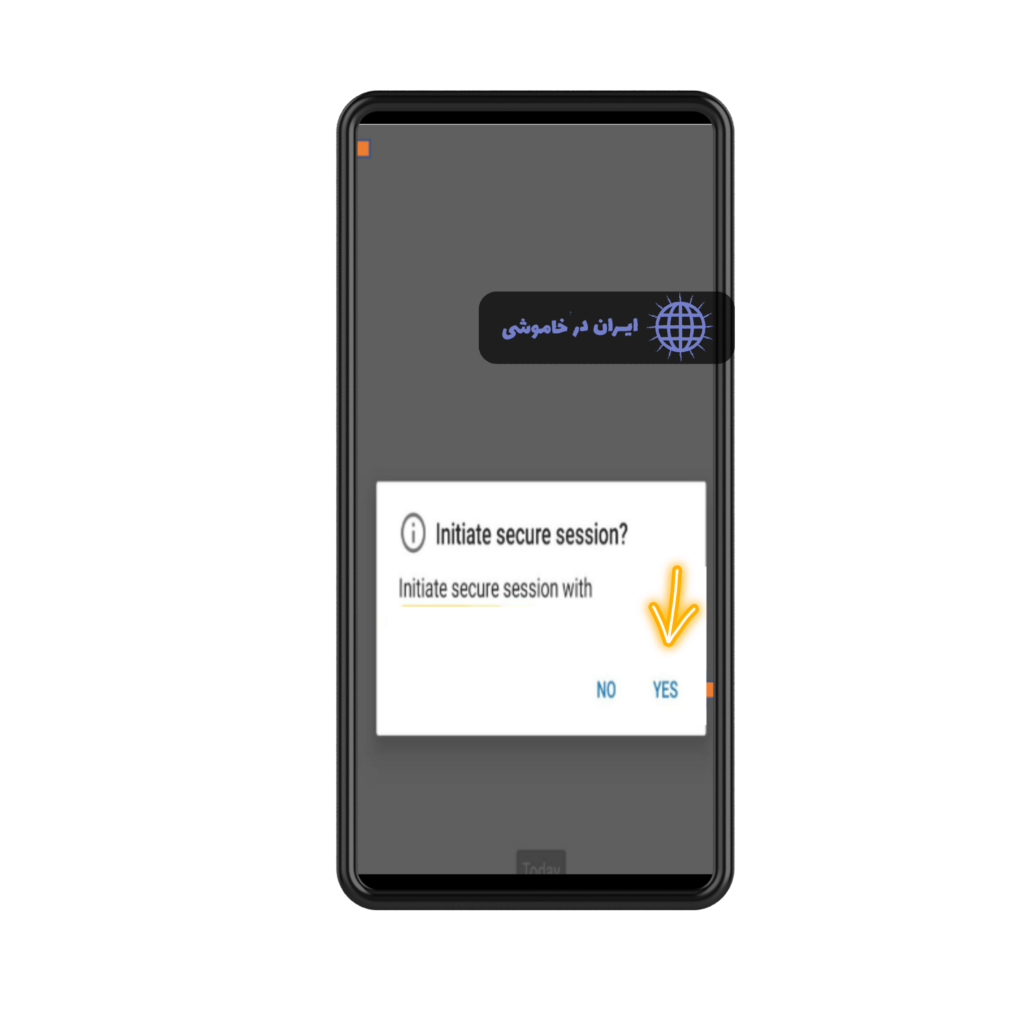
یک نمونه از پیامهای رد و بدل شده:
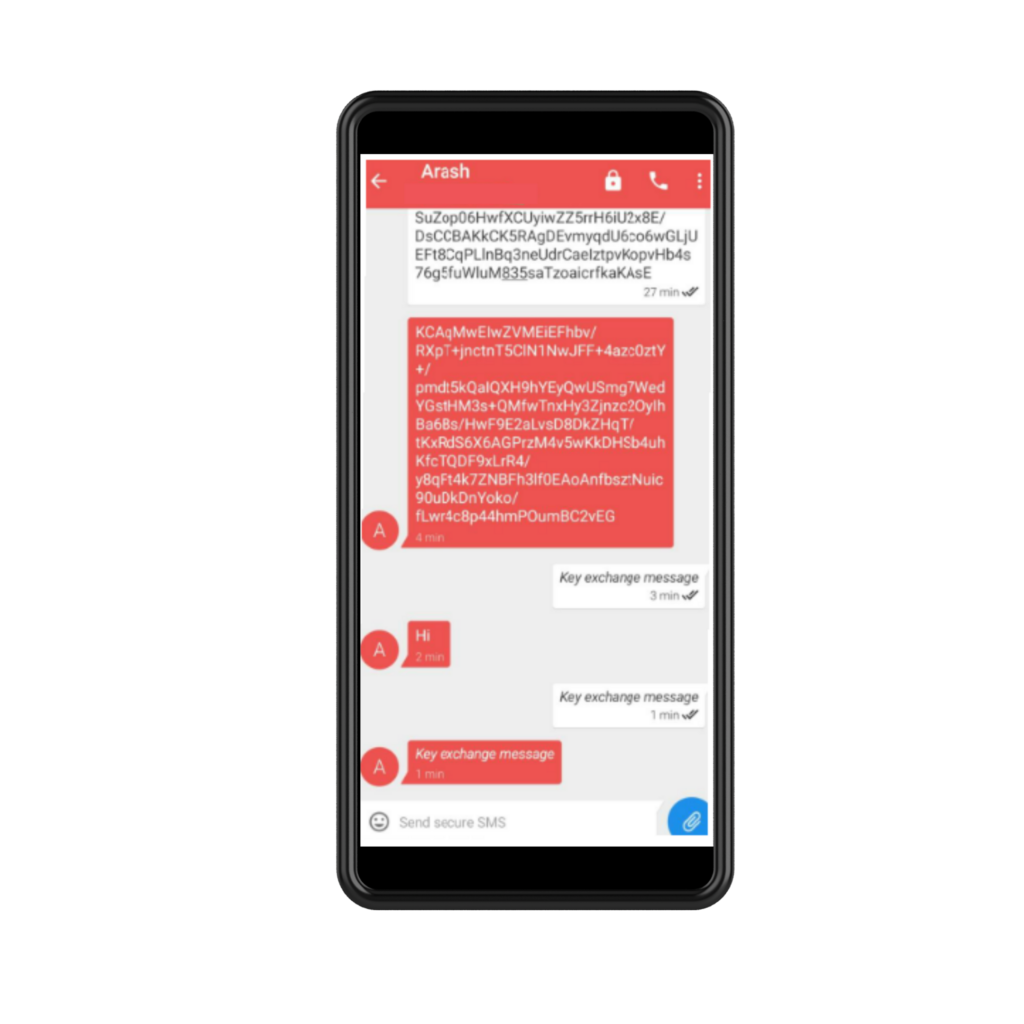
وقتی برای کسی پیامی را از طریق Silence ارسال میکنید (ومانند بالا ارسال پیام امن را انتخاب کردید) اگر او Silence نداشته باشد، پیام برای او به صورت رمزگذاری شده ارسال میشود.
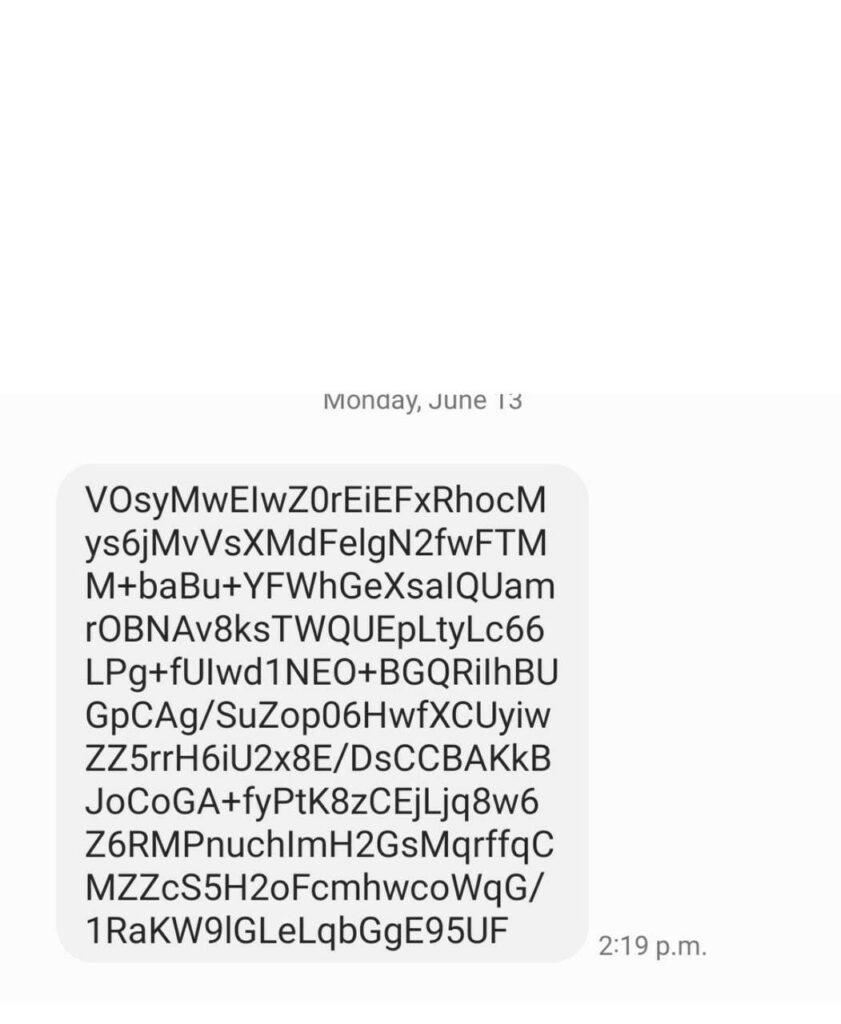
در گوشه بالا سمت راست صفحه Silence جایی که پیامها را دریافت میکنید سه نقطه میبینید که اگر روی آن کلیک کنید صفحهای باز میشود که شامل گزینههای زیر است :
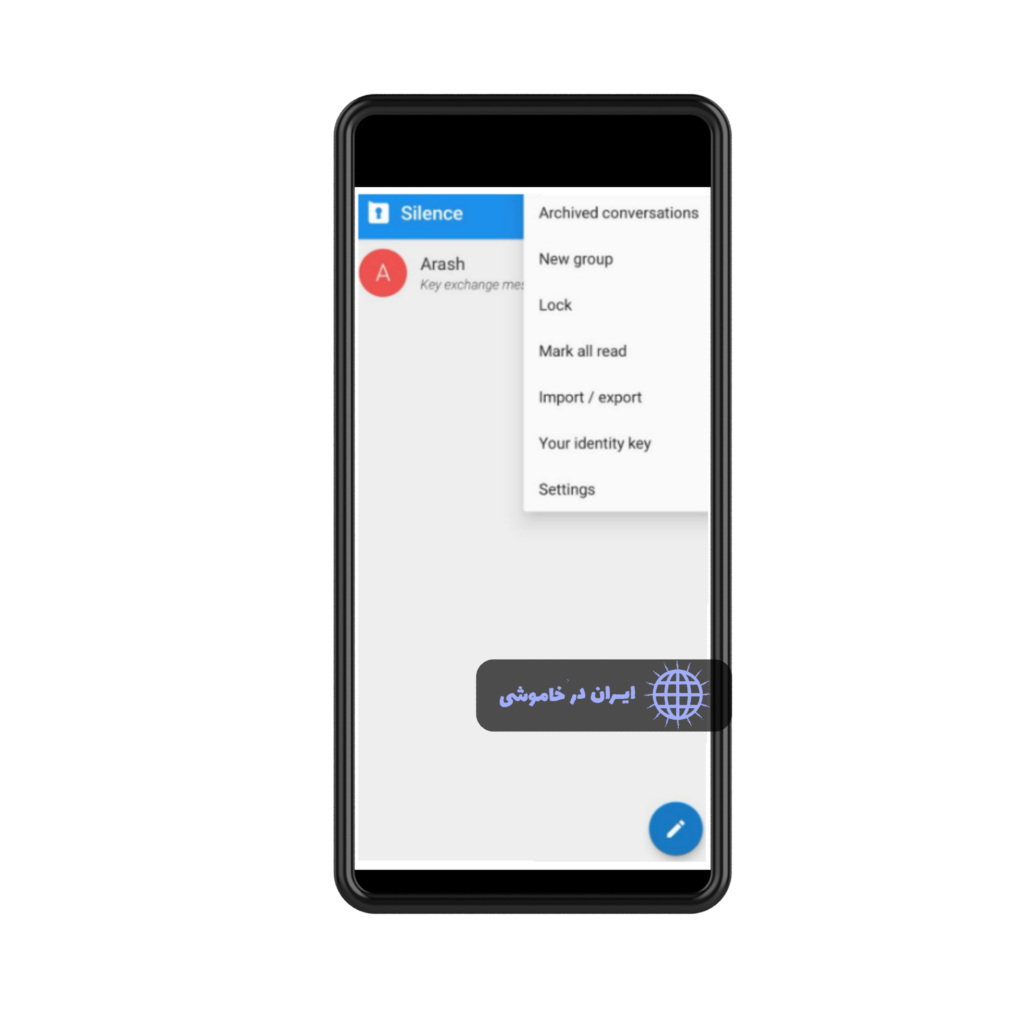
گزینه اول Archived conversations: میتوانید مکالمههای خود را آرشیو کنید و گزارش رسیدن پیام را با انتخاب ENABLE فعال کنید. گزارش رسیدن پیام به شما این امکان را میدهد که بدانید گیرنده شما پیامهای شما را دریافت کرده است یا خیر. به یاد داشته باشید برخی از شبکههای تلفن همراه برای این امکان، هزینه اضافی دریافت میکنند.
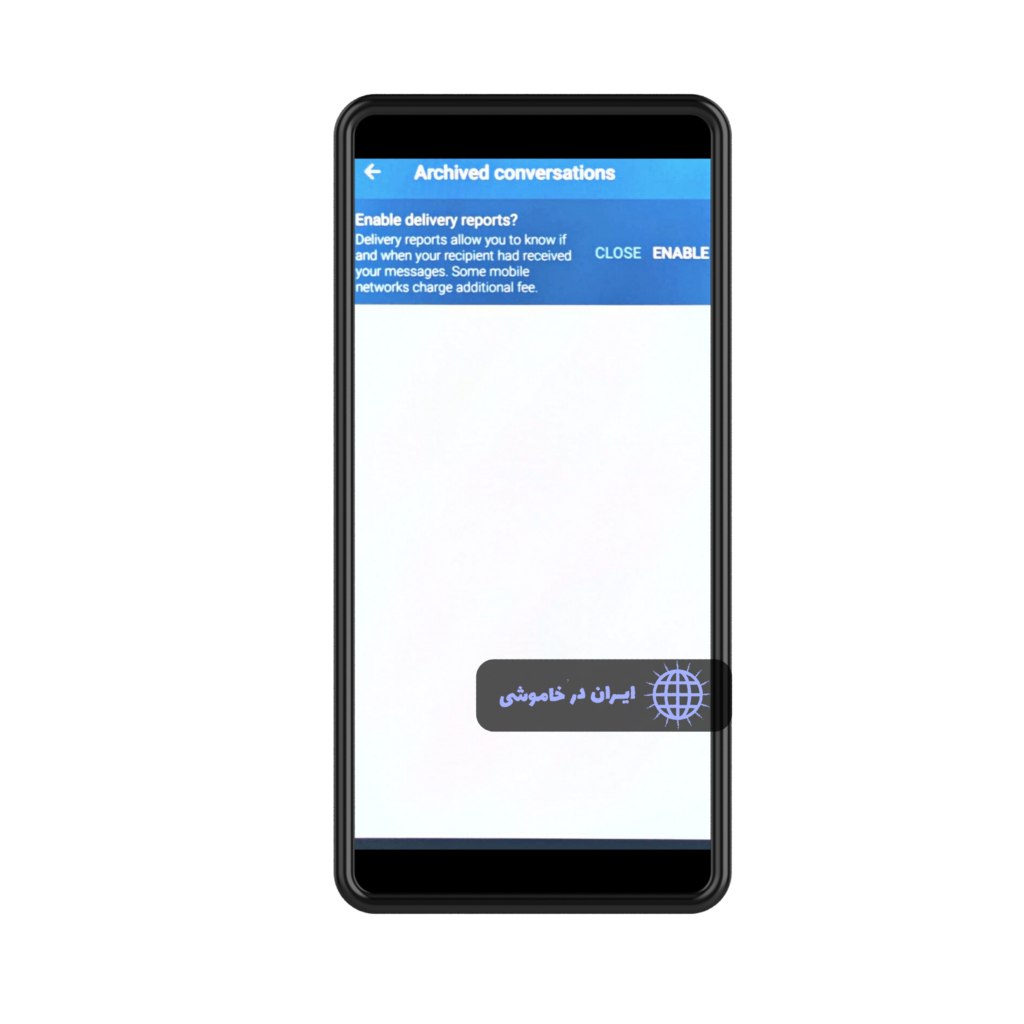
گزینه دوم New group است. با استفاده از این قابلیت میتوانید یک گروه جدید بسازید. با کلیک کردن روی علامت (+) میتوانید مخاطبانی را که میخواهید به این گروه اضافه کنید.
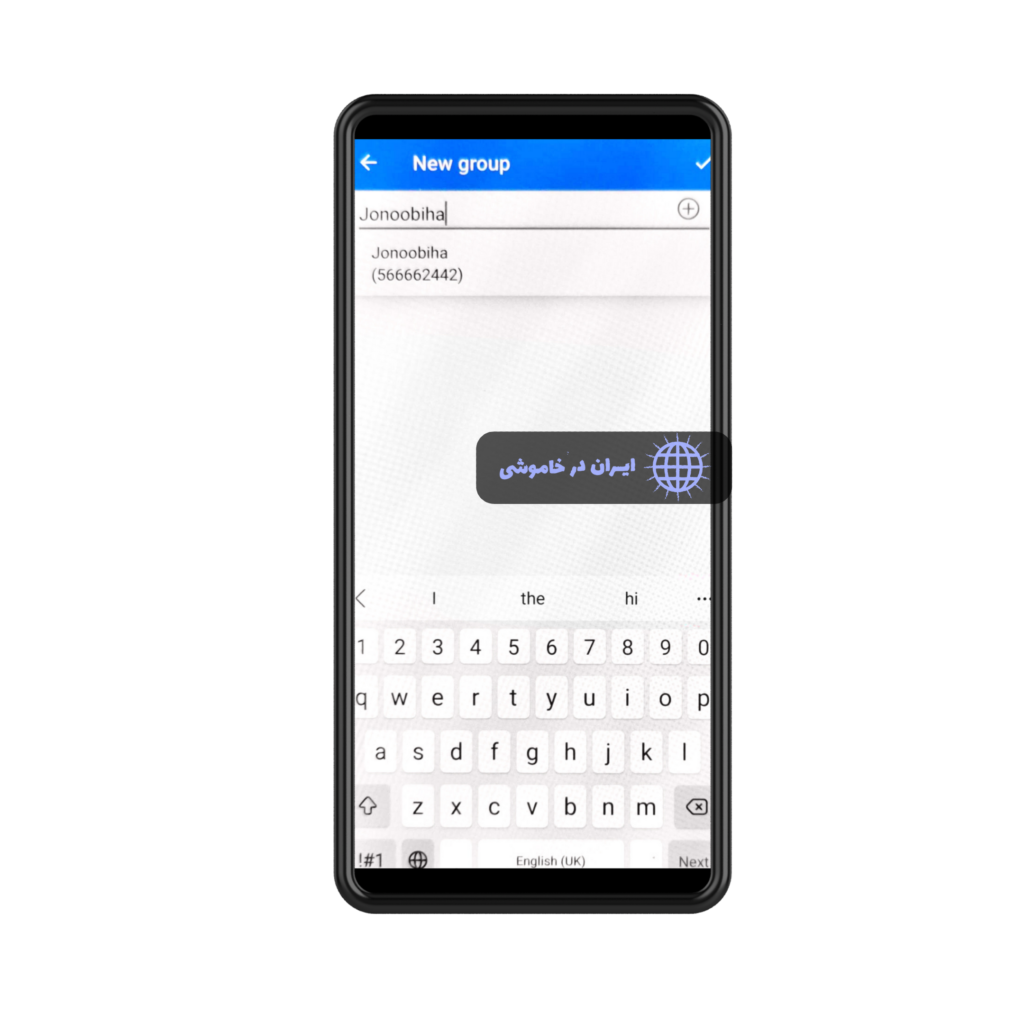
گزینه سوم lock است. شما میتوانید یک عبارت عبور(که نوعی رمزعبوراست) انتخاب و Silence خود را قفل کنید. برای این کار ابتدا روی setting که گزینهی آخر همین لیست است میروید بعد قسمت privacy و تنظیمات رمز عبور خود را انتخاب میکنید. در تصاویر زیر این مراحل را نشان داده شده است.
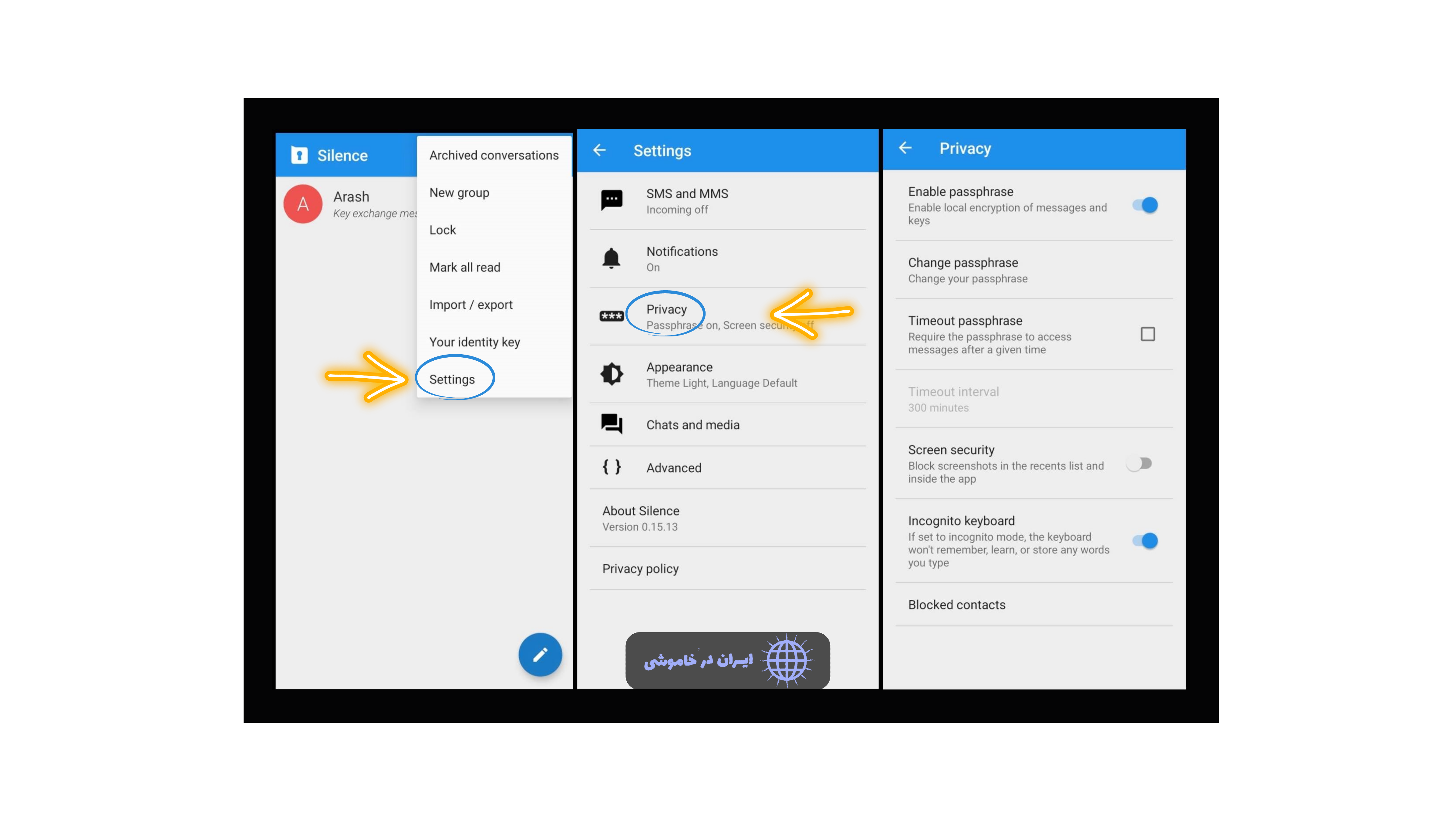
گزینه بعدی Mark all read که شما میتوانید همه پیامهای خوانده شده را علامت گذاری کنید.
گزینه بعدی Import/export :
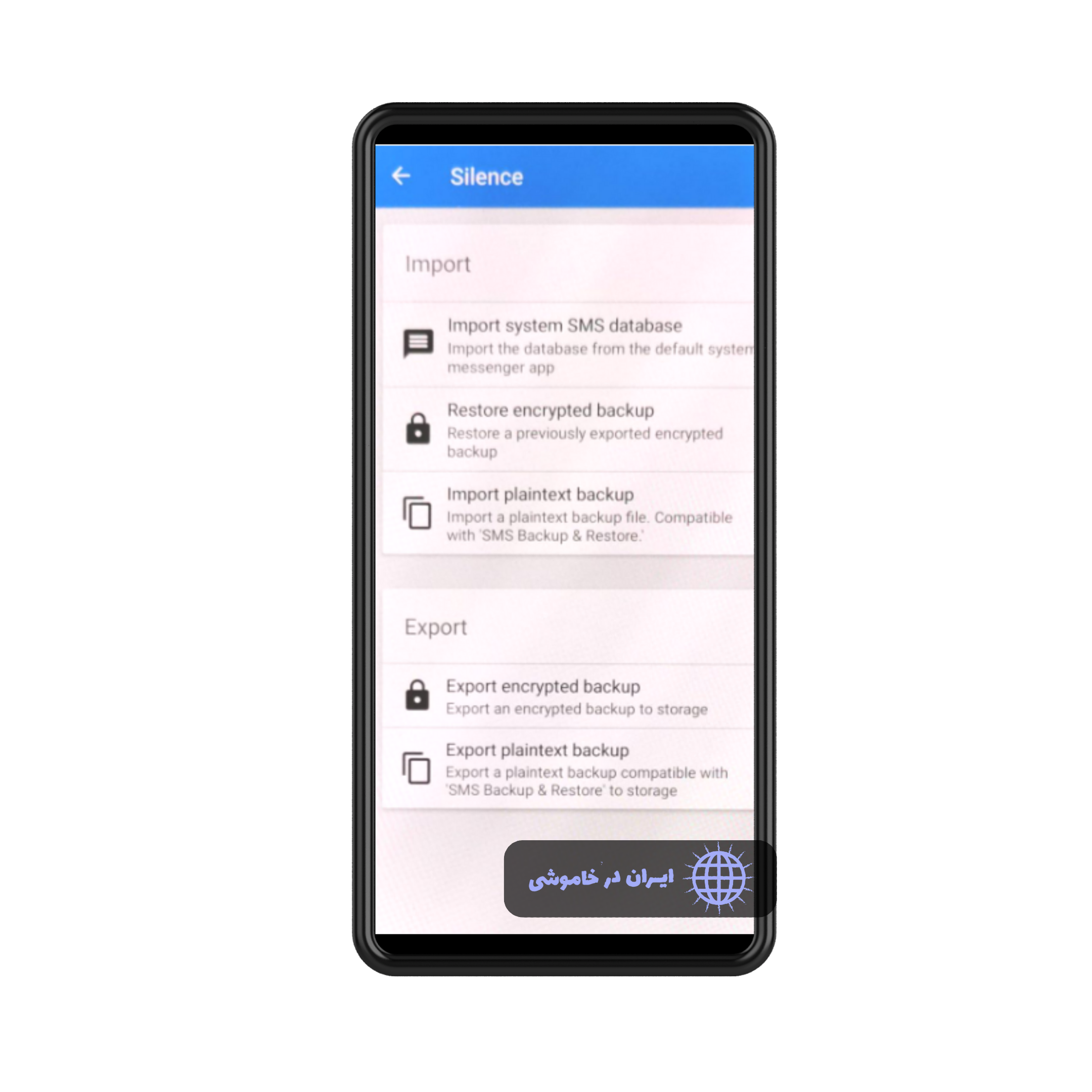
Silence SMS & MMS Import
- در قسمت Import شما میتوانید از تمام پیامهای عادی و یا رمزگذاری شدهای که دریافت و یا ارسال میکنید یک نسخه پشتیبان داشته و در صورت نیاز آنها را بازیابی کنید.
- این قابلیت تنها شامل پیامهای متنی است و در سرویس SMS کاربرد دارد.
Silence SMS & MMS export
- این قابلیت تنها از داخل برنامه در دسترس است، یک اسکریپت مستقل برای نسخه ناپایدار مفید خواهد بود.
- export رمزگذاری نشده فقط شامل SMS است.
- export رمزگذاری شده شامل SMS، MMS، کلیدها، تنظیمات و رسانه است.
- میتوانید یک نسخه پشتیبان داشته و در صورت نیاز آنها را بازیابی کنید.
- فرمت export با همهی نسخه Silence سازگار نیست.
گزینه بعدی Your identity key است . از این قابلیت برای احراز هویت استفاده میشود . اگر کلید رمزگذاری گم شود یا به سرقت برود، شما میتوانید از طریق اثر انگشت درستی هویت ارسال کننده پیام را بررسی کنید.
گزینه Display QR Code به شما کدهایی میدهد که اگر شما دسترسی به گوشی و ایمیل خود نداشتید بتوانید اکانت خود را بازیابی کنید.
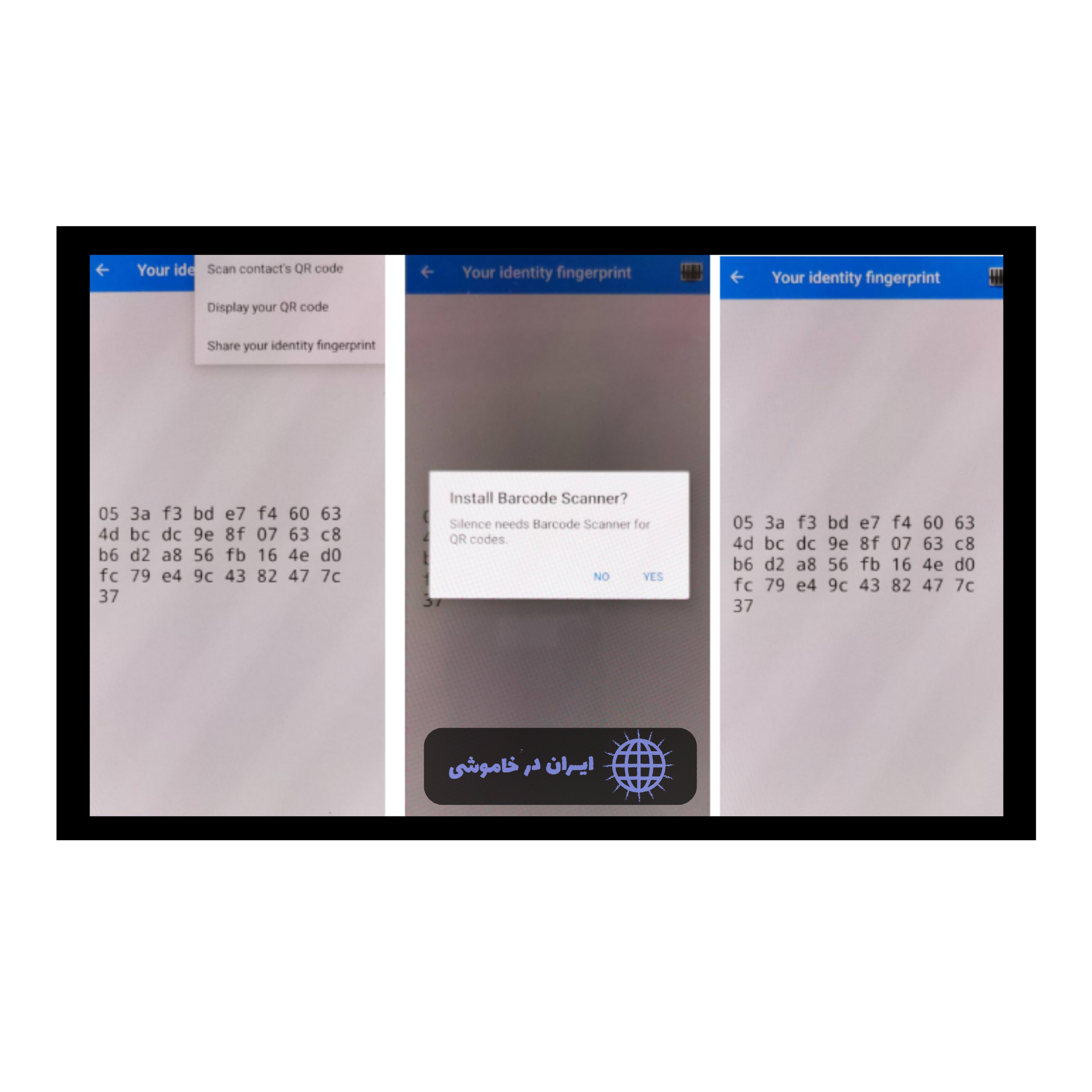
در قسمت Setting شما میتوانید روی هر گزینه کلیک کنید و تنظیمات مربوط به آنها را تغییر دهید مانند تصاویر زیر:
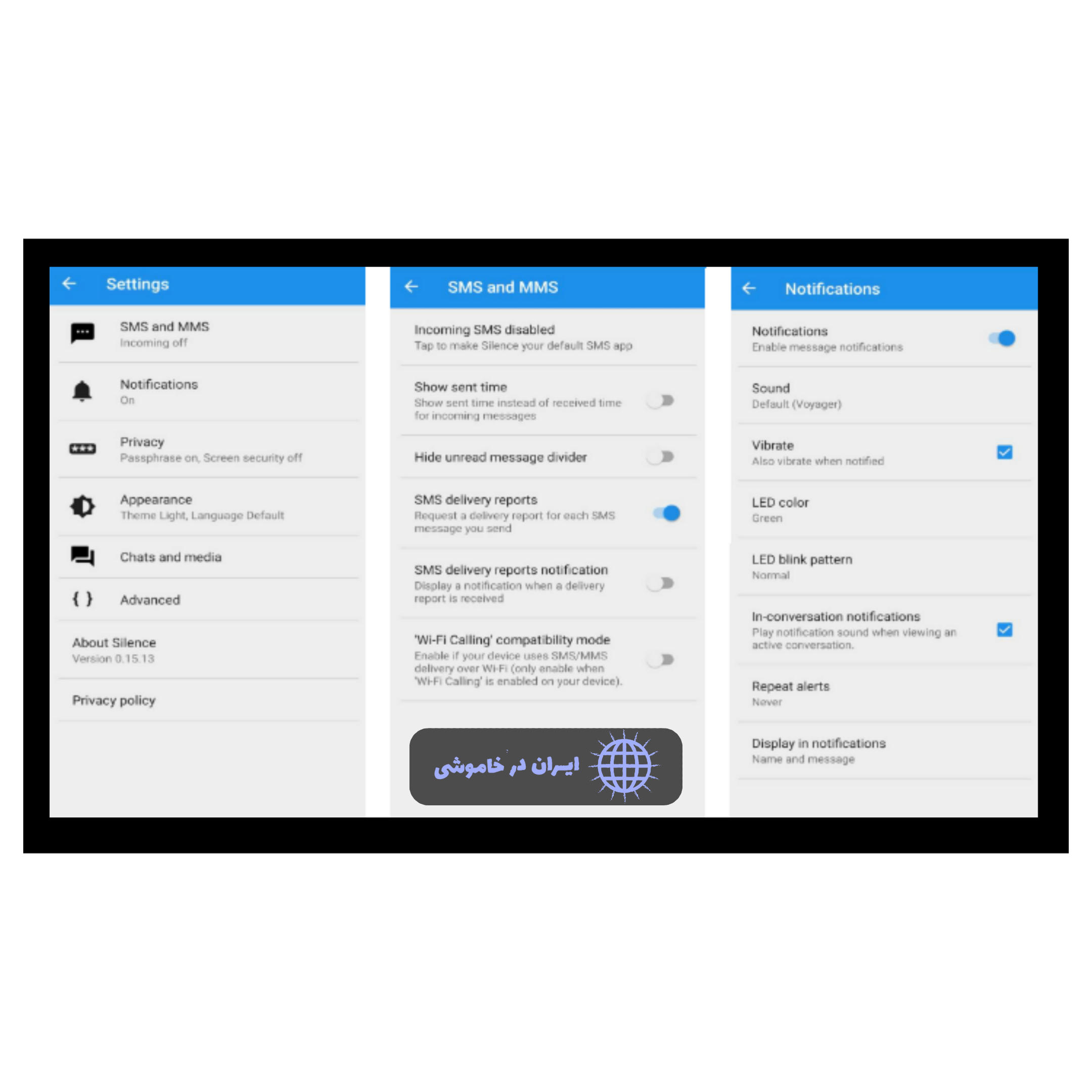
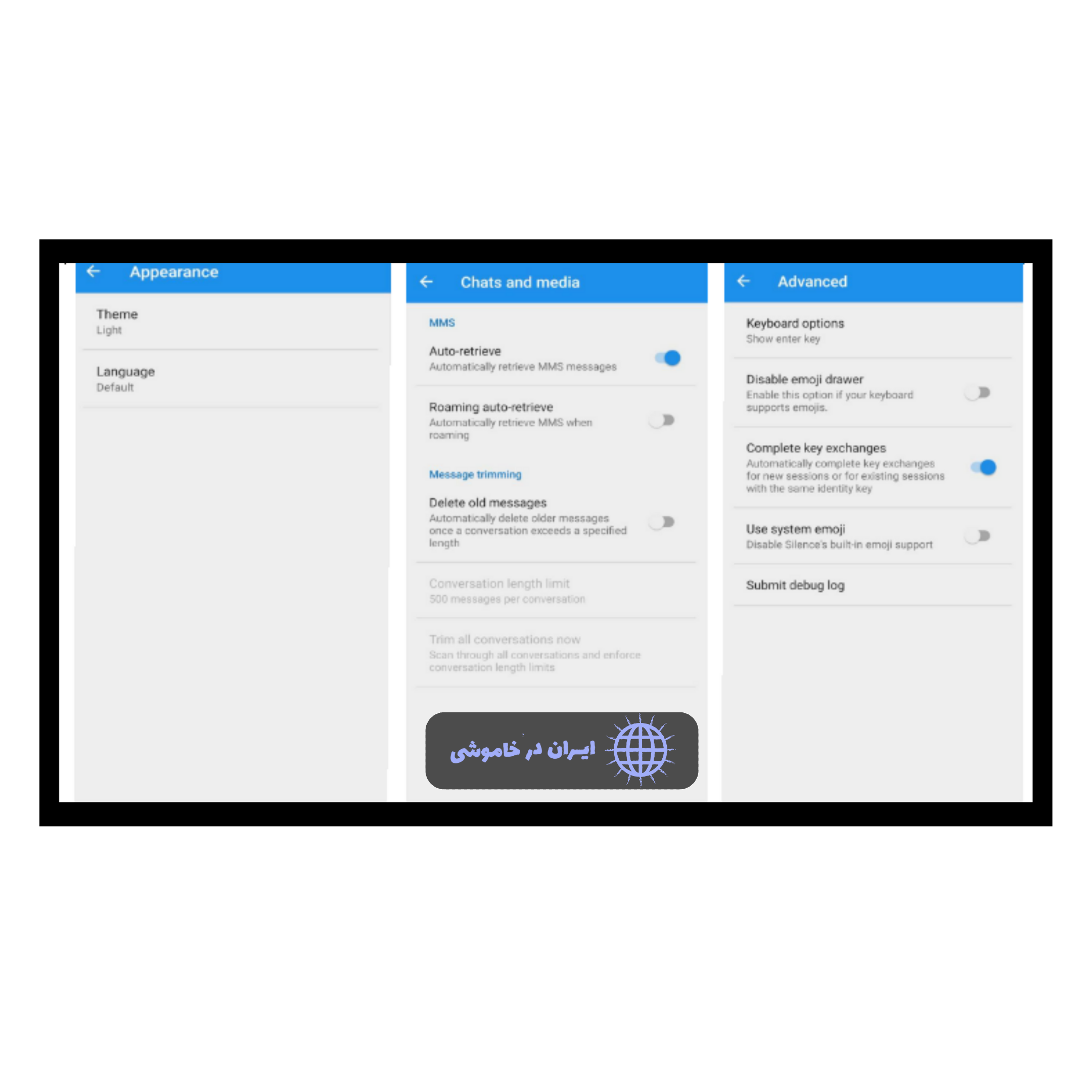
کاربر برای کسب اطلاعات بیشتر یا دریافت پشتیبانی فنی به کجا میتواند مراجعه کند؟
متاسفانه سایلنس هیچ خدمات پشتیبانی زندهای (آنلاین) را ارائه نمیدهد. از آنجایی که این برنامه کاملا رایگان است کمبود چنین خدماتی چندان دور از ذهن نیست. البته استفاده از این نرم افزار بسیار آسان است و بنابراین معمولا مشکلی اساسی که نیاز به پشتیبانی زنده داشته باشد، ندارد.

